Intellij IDEA 2016.3 创建Java Web项目
以后,尽量使用IDEA吧,要学习使用新工具,拥抱变化!
使用Intellij IDEA创建一个Java Web的前提:IDEA + jdk + Tomcat,并配置好环境变量。
详细步骤如下:
1. 创建一个Project
File -> New -> Project... :
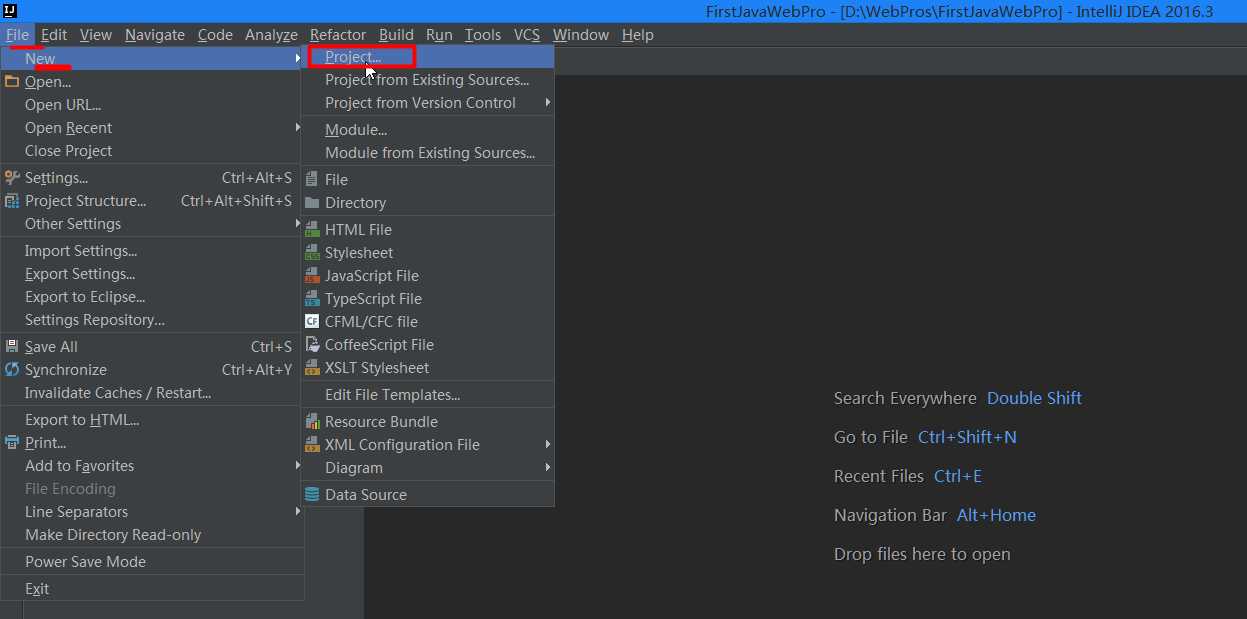
选择jdk版本,然后Next:
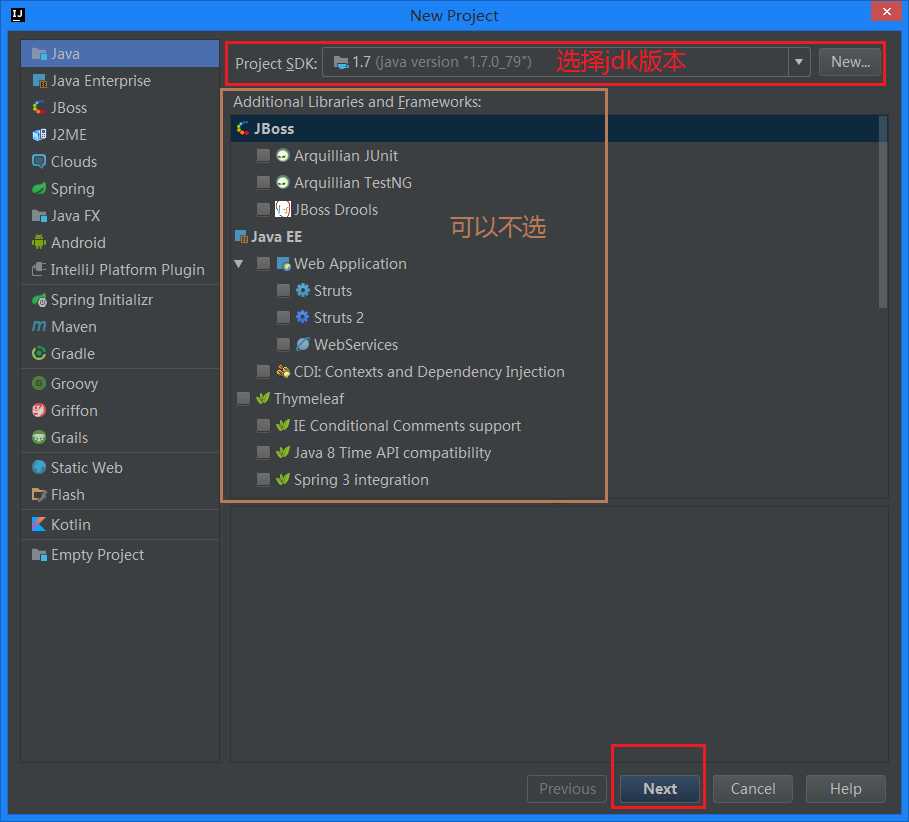
输入项目名,确定项目路径,Finish。
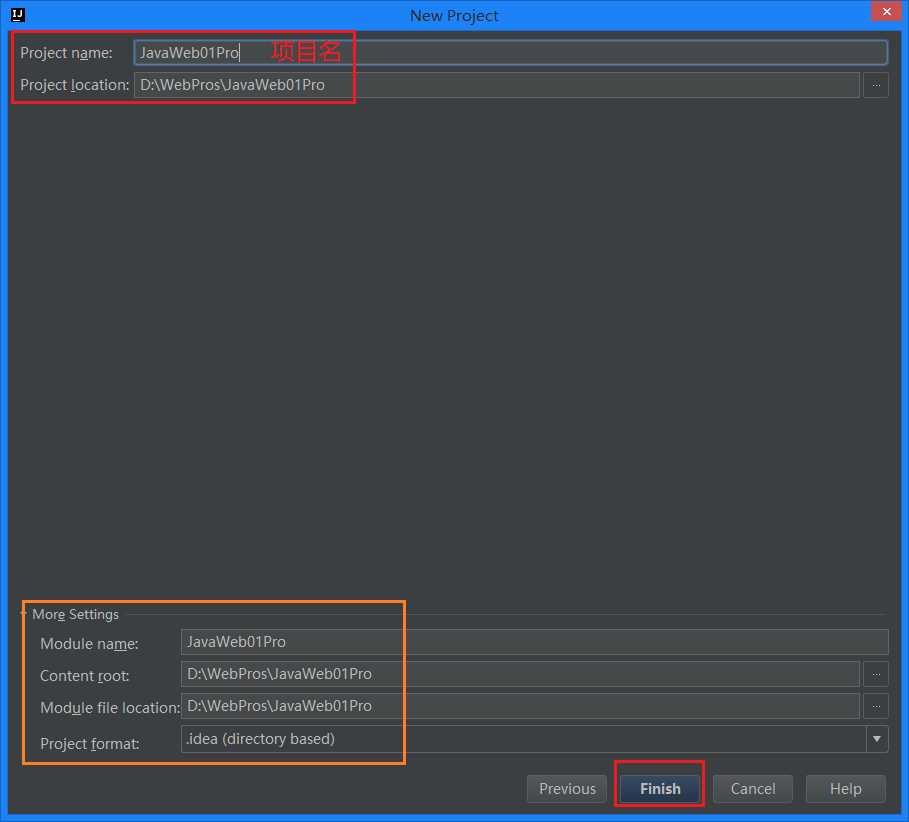
2. 创建一个Module
右键项目名 -> New -> Module:

选择jdk版本,勾选 JavaEE 下的 Web Application ,勾选Create web.xml :
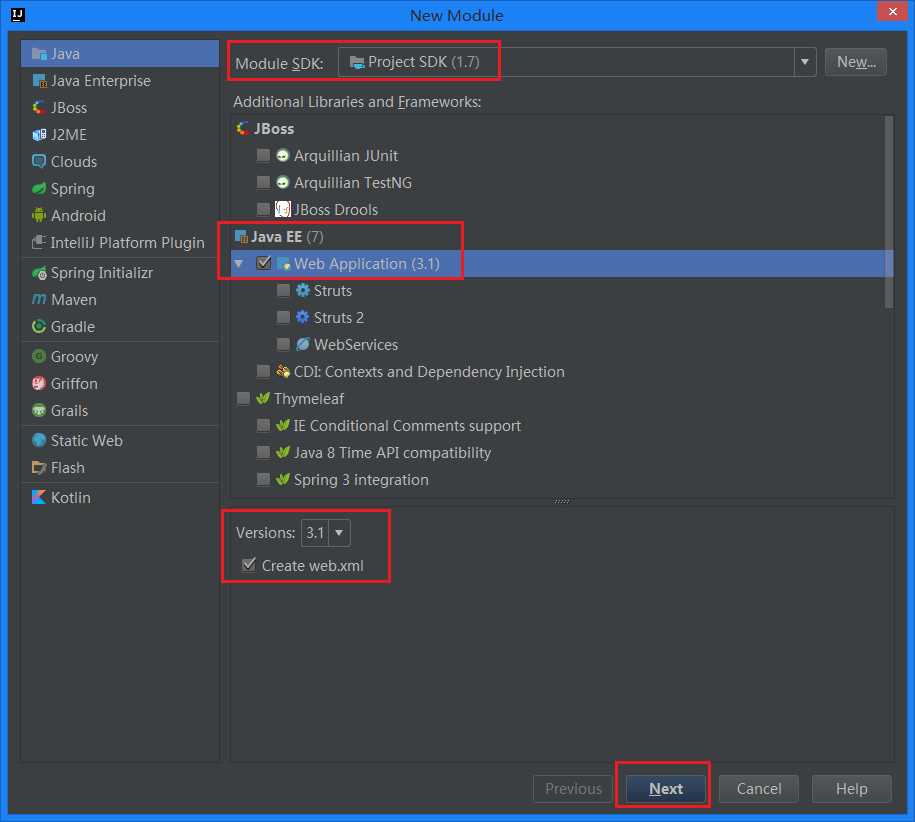
输入Module名字,确认路径:
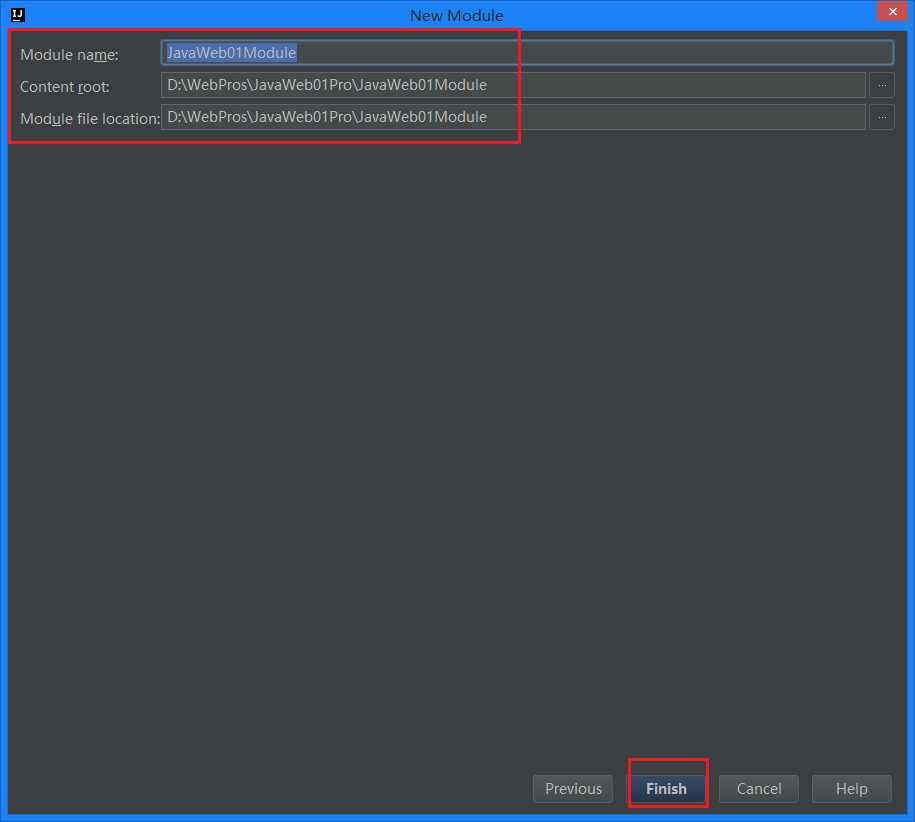
创建好的web项目:
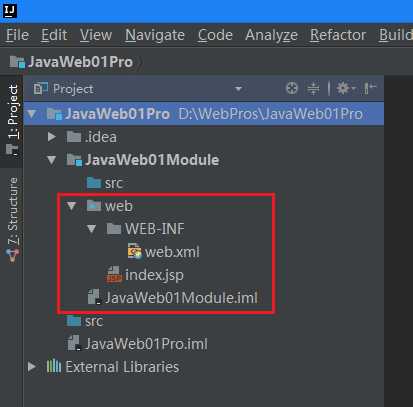
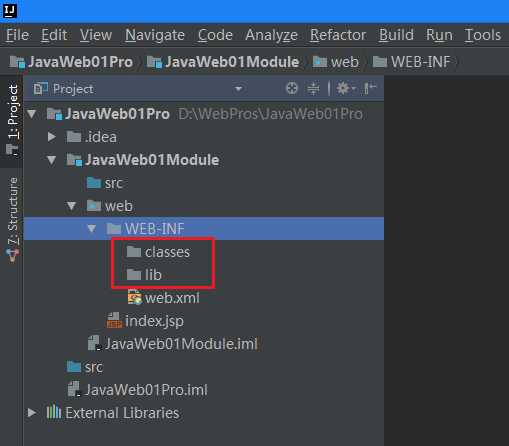
4. 配置文件夹路径
File -> Project Structure :
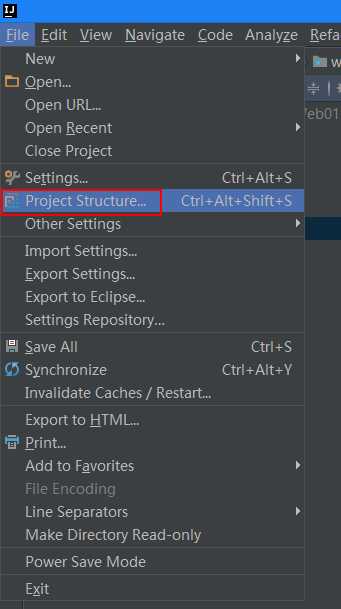
选择Modules,如图配置Paths为刚刚创建的classes文件夹:
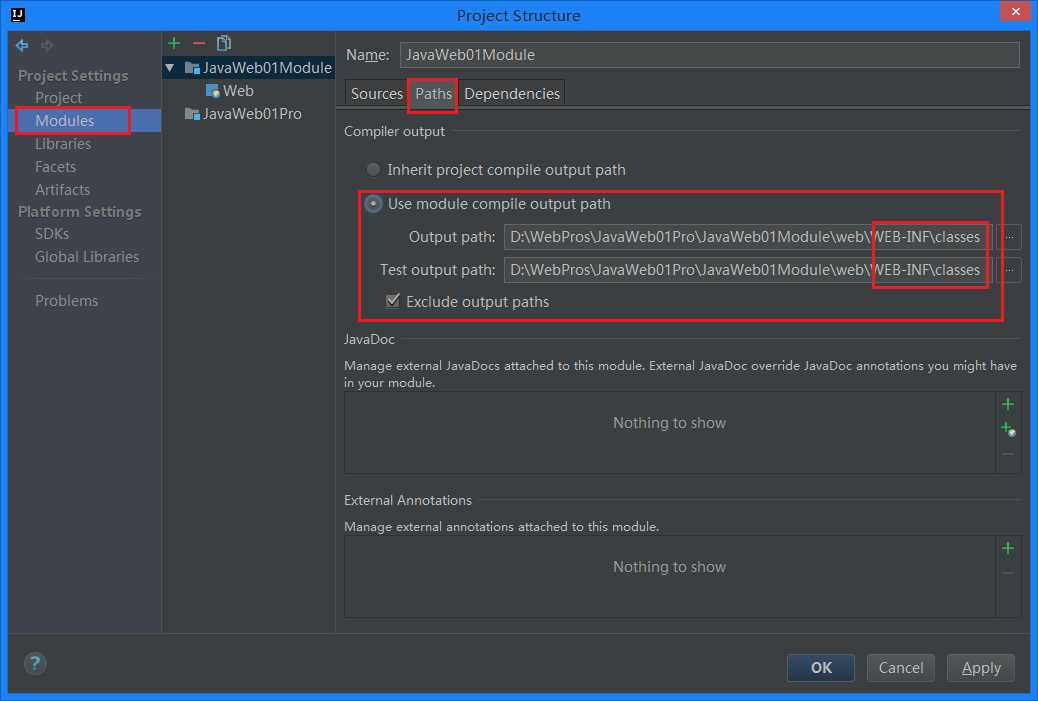
然后切换到Dependencies,如下图操作:
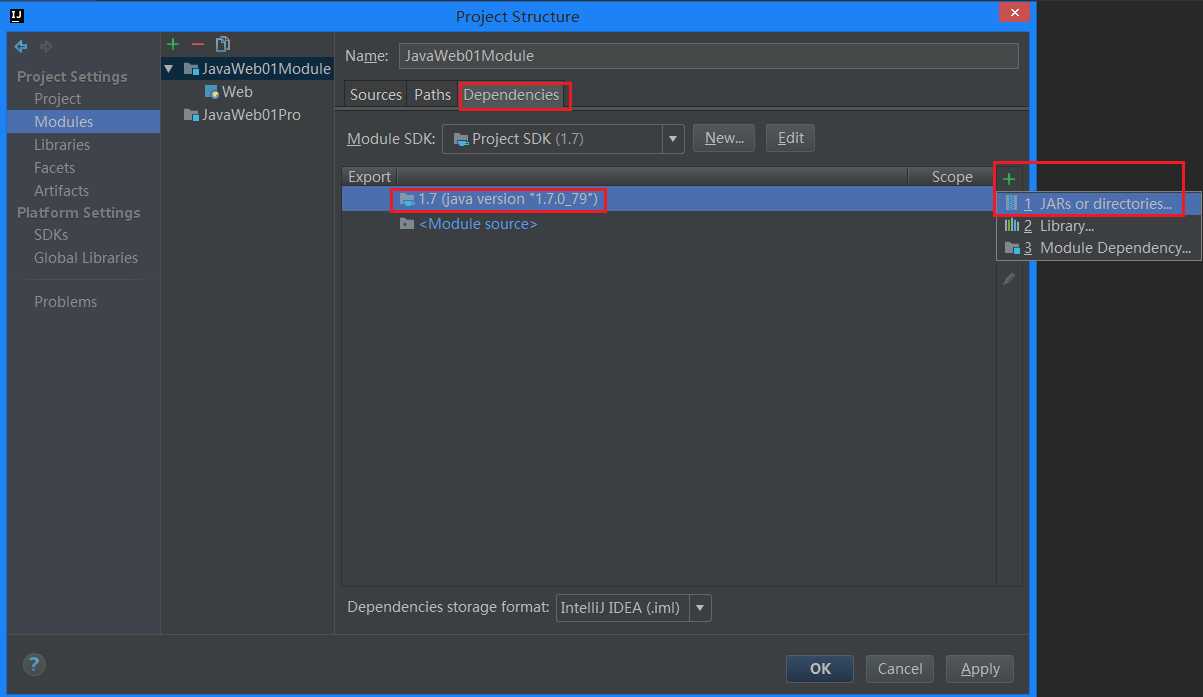
选中刚刚创建的lib文件夹:
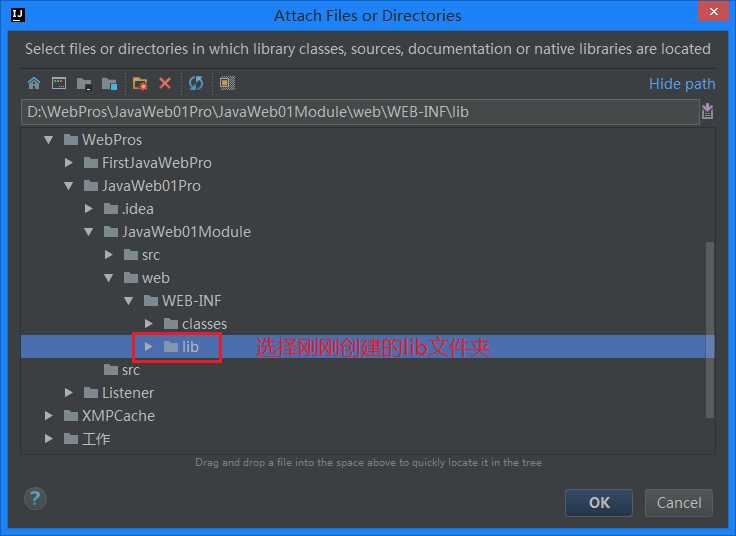
进而选择“Jar Directory”,一路点击OK返回。
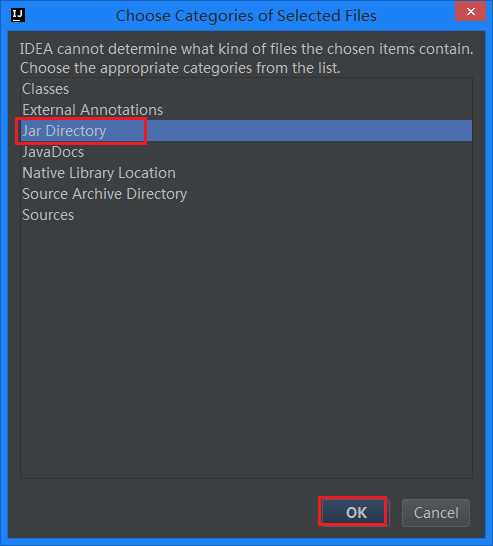
菜单Run -> Edit Configurations... :
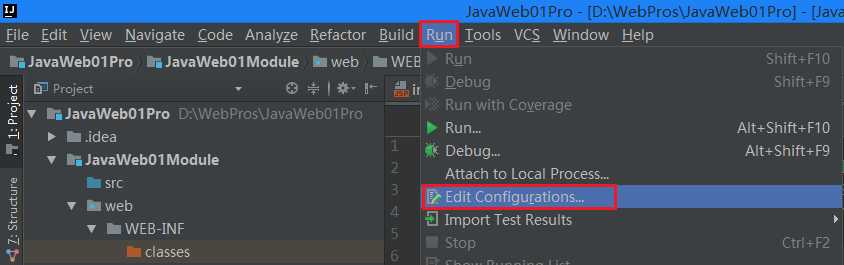
如下图,添加Tomcat容器:
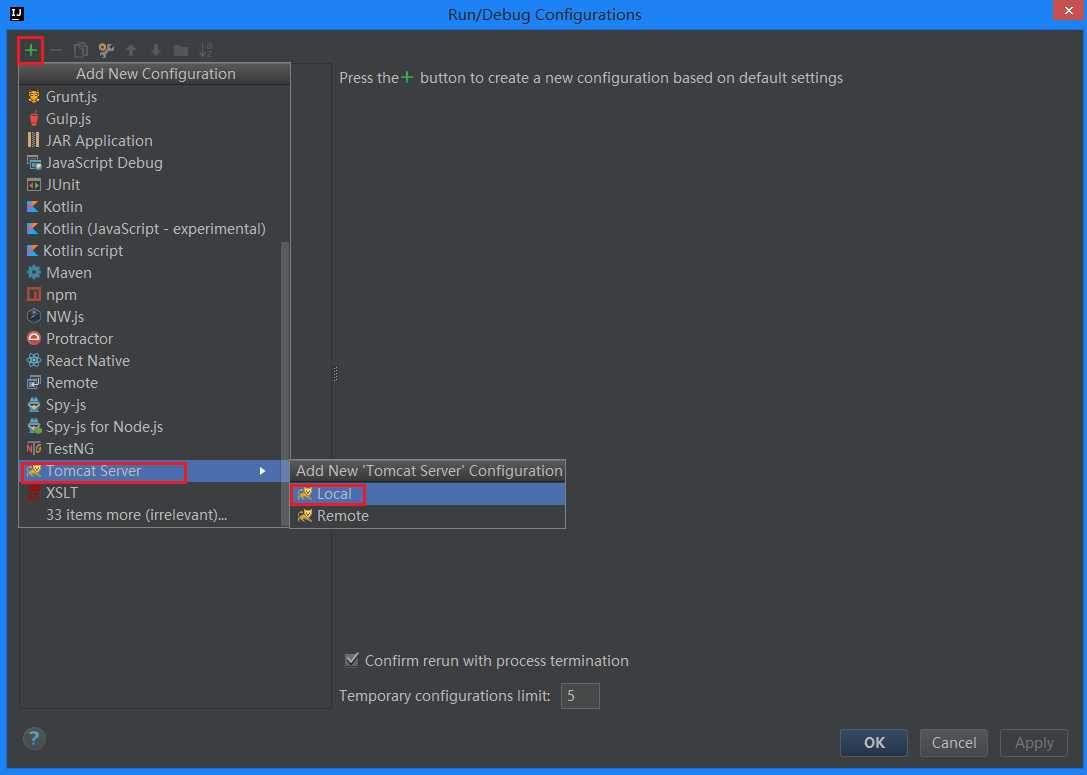
输入Tomcat的名字,点击 Configure... :
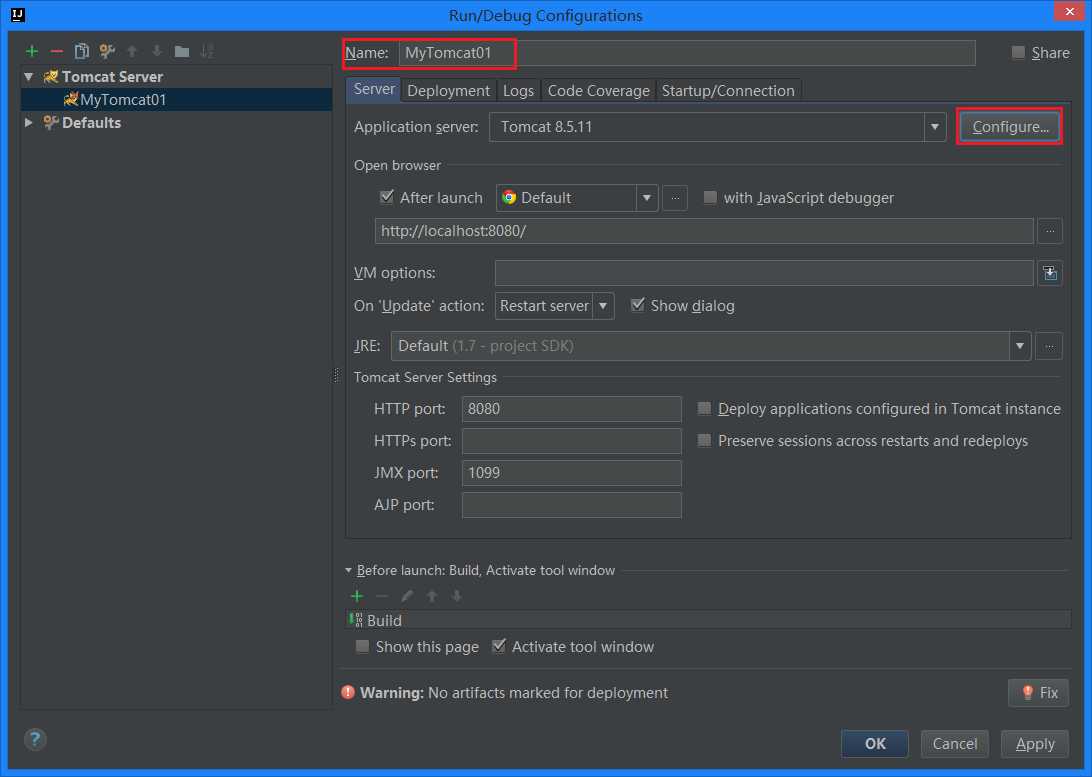
选择本地的Tomcat:
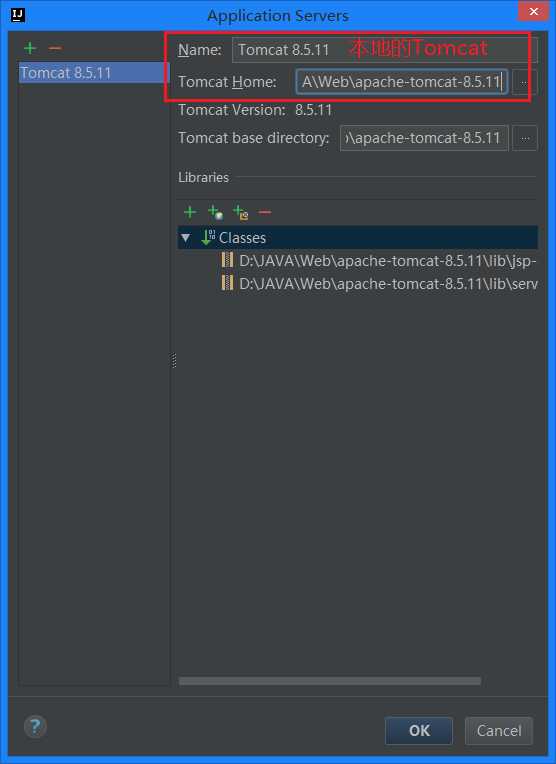
取消勾选After Launch -> Apply -> OK :
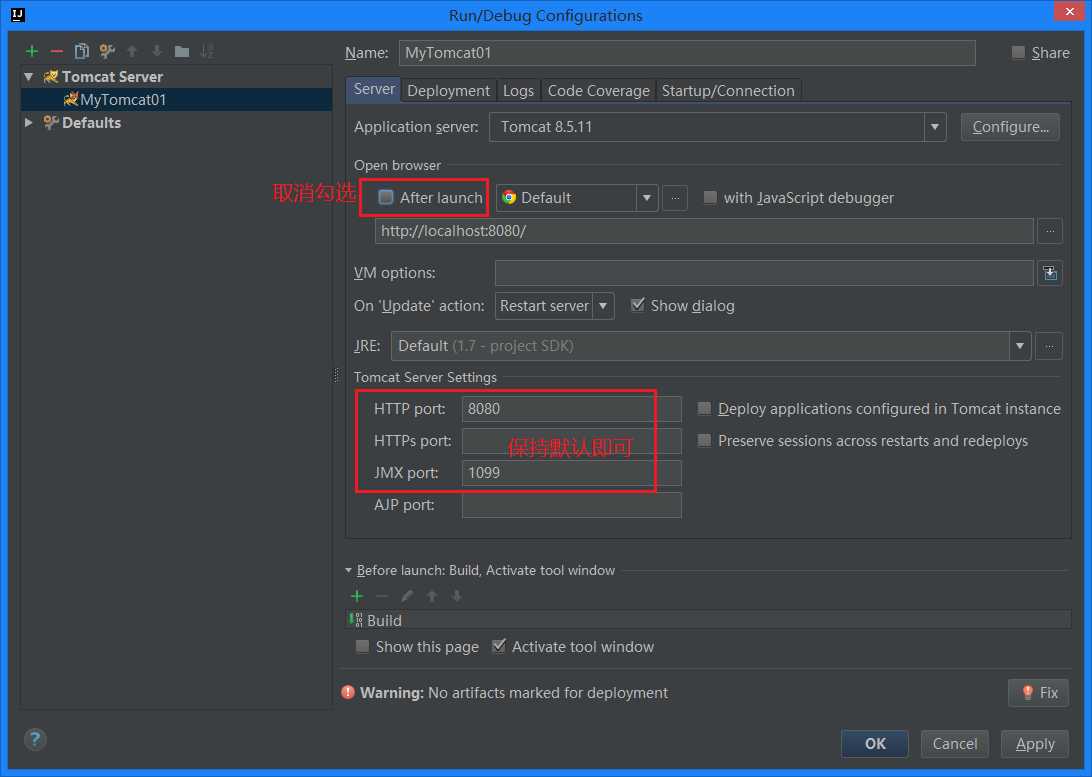
如上即完成了Tomcat的配置。
6. 在Tomcat中部署并运行项目
Run -> Edit Configurations,进入"Run/Debug Configurations"窗口 -> 选择刚刚建立的Tomcat容器 -> 选择Deployment -> 点击右边的“+”号 -> 选择Artifact:

选择刚刚创建的web项目,配置Application context -> OK :
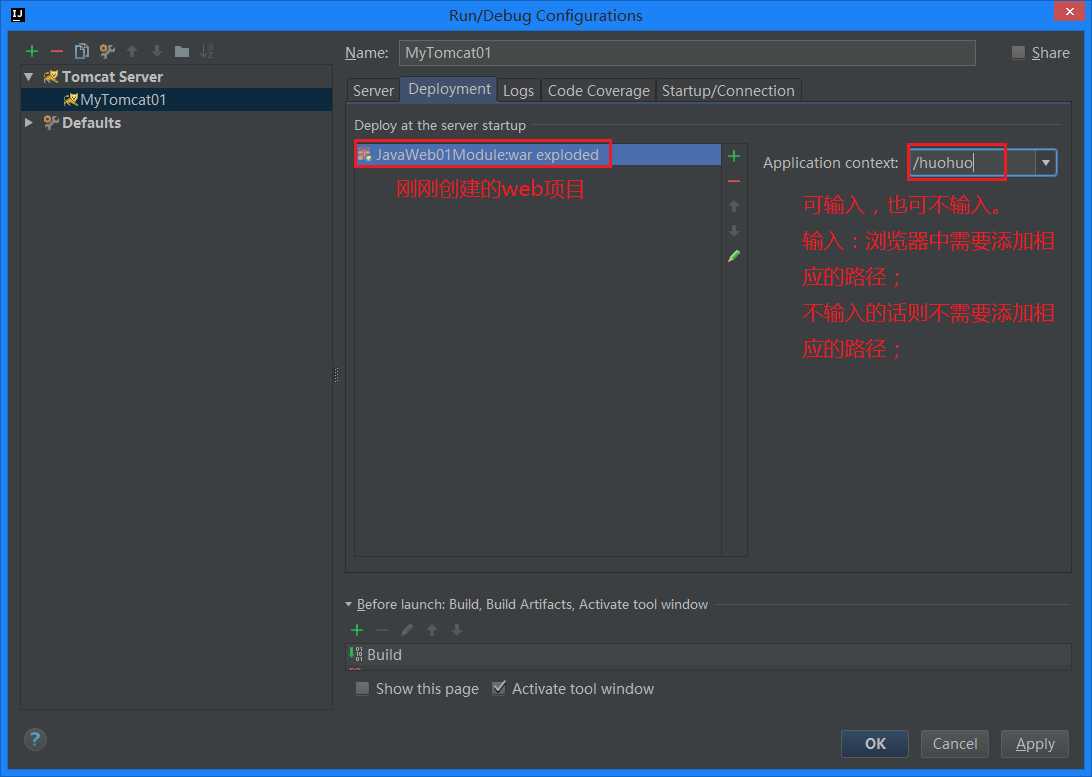
7. 编辑JSP文件:
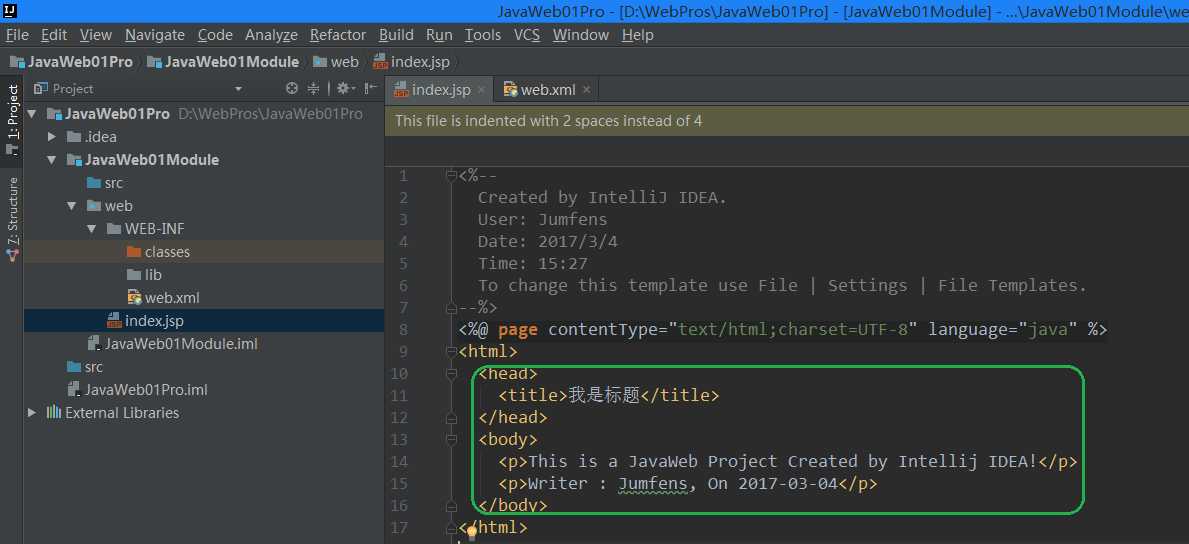
8. 运行Tomcat:
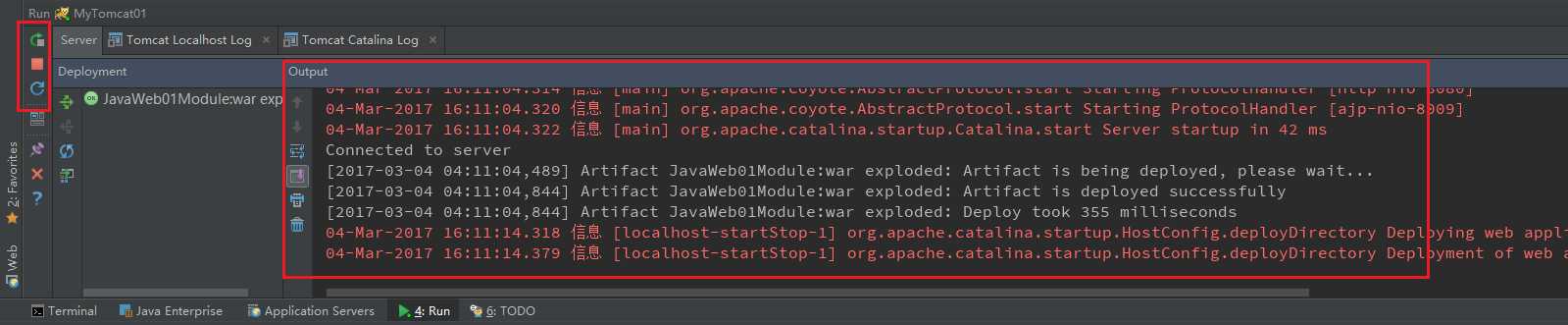
最后,通过浏览器访问(注意路径 与 之前 配置的Application context的关系):
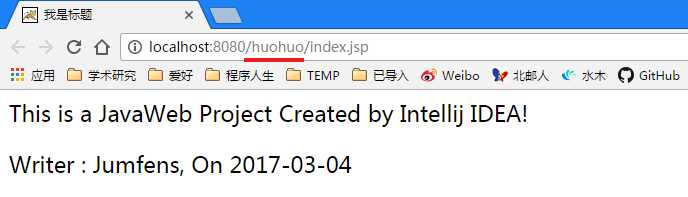
本文完!